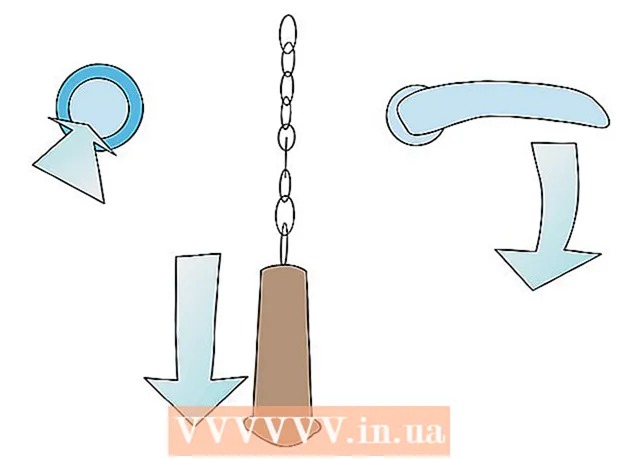May -Akda:
Roger Morrison
Petsa Ng Paglikha:
25 Setyembre 2021
I -Update Ang Petsa:
1 Hulyo 2024

Nilalaman
Itinuturo sa iyo ng wikiHow na ito kung paano ikonekta ang isang aparato ng Samsung Galaxy sa isang HDTV. Maaari mo itong gawin gamit ang isang HDMI cable at isang cable adapter na naka-plug sa MicroUSB singilin na port sa iyong aparato.
Upang humakbang
 Tiyaking sinusuportahan ng iyong TV ang HDMI. Kung mayroon kang isang HDTV, ang hanay ng TV ay dapat may hindi bababa sa isang lugar ng plug-in na HDMI sa likod o sa gilid ng panel.
Tiyaking sinusuportahan ng iyong TV ang HDMI. Kung mayroon kang isang HDTV, ang hanay ng TV ay dapat may hindi bababa sa isang lugar ng plug-in na HDMI sa likod o sa gilid ng panel. - Ang lahat ng mga modelo ng linya ng Samsung Galaxy S ay sumusuporta sa HDMI.
 Bumili ng isang MicroUSB sa HDMI adapter. Ang isang HDMI adapter ay isang bloke na may isang port ng HDMI sa isang dulo at isang cable na naka-plug sa pagsingil ng port ng iyong telepono sa kabilang panig. Pinapayagan kang ikonekta ang HDMI cable mula sa iyong TV sa iyong telepono, kahit na hindi ito direkta.
Bumili ng isang MicroUSB sa HDMI adapter. Ang isang HDMI adapter ay isang bloke na may isang port ng HDMI sa isang dulo at isang cable na naka-plug sa pagsingil ng port ng iyong telepono sa kabilang panig. Pinapayagan kang ikonekta ang HDMI cable mula sa iyong TV sa iyong telepono, kahit na hindi ito direkta. - Nagbebenta ang Samsung ng isang opisyal na HDMI adapter para sa kanilang mga aparato, ngunit maaari kang makahanap ng mas murang, hindi naka-brand na mga bersyon online at sa karamihan ng mga seksyon ng electronics ng department store.
- Ang paggamit ng bersyon ng Samsung ng HDMI adapter sa pangkalahatan ay nagsisiguro na kung hindi ito gagana, maaari kang makakuha ng bago nang libre.
 Bumili ng isang HDMI cable kung kinakailangan. Kung wala kang isang HDMI cable para sa iyong HDTV, kumuha ng isa. Ang mga ito ay halos palaging mas mura sa online kaysa sa isang tindahan.
Bumili ng isang HDMI cable kung kinakailangan. Kung wala kang isang HDMI cable para sa iyong HDTV, kumuha ng isa. Ang mga ito ay halos palaging mas mura sa online kaysa sa isang tindahan. - Asahan na gumastos sa pagitan ng $ 10 at $ 20 sa isang HDMI cable.
- Sa pangkalahatan, iwasan ang mga kable na mas mahaba sa 15 metro. Ang mga kable na mas mahaba ay maaaring maging sanhi ng mga pagkagambala o pagkasira.
 Ikonekta ang iyong HDMI adapter sa iyong Samsung Galaxy. Ikonekta ang HDMI adapter cable sa pagsingil ng port sa ilalim (o gilid) ng iyong telepono o tablet.
Ikonekta ang iyong HDMI adapter sa iyong Samsung Galaxy. Ikonekta ang HDMI adapter cable sa pagsingil ng port sa ilalim (o gilid) ng iyong telepono o tablet. - Huwag pilitin ang koneksyon - kung ang HDMI adapter ay hindi makakonekta, paikutin ang cable 180 degree at subukang muli.
 Ikonekta ang HDMI adapter sa isang mapagkukunan ng kuryente. Mayroong isang pambungad sa gilid ng HDMI adapter para sa iyong Samsung Galaxy singilin na cable. I-plug ang charger sa isang outlet ng kuryente, pagkatapos ay ikonekta ang cable na nagcha-charge sa HDMI adapter.
Ikonekta ang HDMI adapter sa isang mapagkukunan ng kuryente. Mayroong isang pambungad sa gilid ng HDMI adapter para sa iyong Samsung Galaxy singilin na cable. I-plug ang charger sa isang outlet ng kuryente, pagkatapos ay ikonekta ang cable na nagcha-charge sa HDMI adapter. - Sa pamamagitan ng pagkonekta sa HDMI adapter sa isang mapagkukunan ng kuryente, ang HDMI adapter ay maaaring gumana at ang iyong Samsung Galaxy ay mananatiling nasisingil.
 Ikonekta ang iyong Samsung Galaxy sa iyong HDTV. Ikonekta ang isang dulo ng HDMI cable sa konektor ng HDMI sa likuran (o gilid) ng iyong TV. Ikonekta ang kabilang dulo ng HDMI cable sa konektor ng HDMI sa adapter.
Ikonekta ang iyong Samsung Galaxy sa iyong HDTV. Ikonekta ang isang dulo ng HDMI cable sa konektor ng HDMI sa likuran (o gilid) ng iyong TV. Ikonekta ang kabilang dulo ng HDMI cable sa konektor ng HDMI sa adapter. - Ang mga port ng HDMI ay tulad ng manipis, walong panig na mga port.
- Kung gumagamit ka ng isang tatanggap para sa lahat ng mga input ng iyong TV, ikonekta ang HDMI cable sa likod ng tatanggap.
 Buksan ang iyong TV. Pindutin ang on button sa iyong TV.
Buksan ang iyong TV. Pindutin ang on button sa iyong TV.  Piliin ang input ng HDMI cable. Baguhin ang kasalukuyang input ng video upang maipakita ang HDMI channel. Maaari mong makita ang bilang ng HDMI sa pamamagitan ng paghahanap ng isang numero sa tabi ng HDMI port sa iyong TV. Kapag nahanap mo na ang iyong input ng HDMI, dapat mong makita kung ano ang nasa iyong Samsung Galaxy screen sa iyong TV.
Piliin ang input ng HDMI cable. Baguhin ang kasalukuyang input ng video upang maipakita ang HDMI channel. Maaari mong makita ang bilang ng HDMI sa pamamagitan ng paghahanap ng isang numero sa tabi ng HDMI port sa iyong TV. Kapag nahanap mo na ang iyong input ng HDMI, dapat mong makita kung ano ang nasa iyong Samsung Galaxy screen sa iyong TV. - Ang proseso para sa pagbabago ng input ay nag-iiba mula sa TV patungong TV. Kadalasan pipindutin mo ang isa Input pindutan sa iyong remote control o sa iyong TV.
Mga Tip
- Siguraduhing ang HDMI cable na konektado sa iyong TV ay sapat na mahaba upang payagan kang magamit ang iyong Samsung Galaxy habang nakaupo.
Mga babala
- Ang paggamit ng isang third-party na HDMI adapter ay lubos na nagdaragdag ng pagkakataon ng mga malfunction.